mod_ssl modul menyediakan dukungan SSL v3 dan TLS v1.x untuk Apache HTTP Server. Artikel ini memberi Anda langkah demi langkah mod_ssl konfigurasi pada server Linux RHEL 8 / CentOS 8 dengan httpd Server web Apache.
Dalam tutorial ini Anda akan mempelajari:
- Cara memasang
mod_ssl - Cara mengaktifkan
mod_ssl - Cara membuat sertifikat yang ditandatangani sendiri
- Cara memasukkan sertifikat SSL yang ada ke dalam
httpdkonfigurasi - Cara mengalihkan semua lalu lintas HTTP non-ssl ke HTTPS
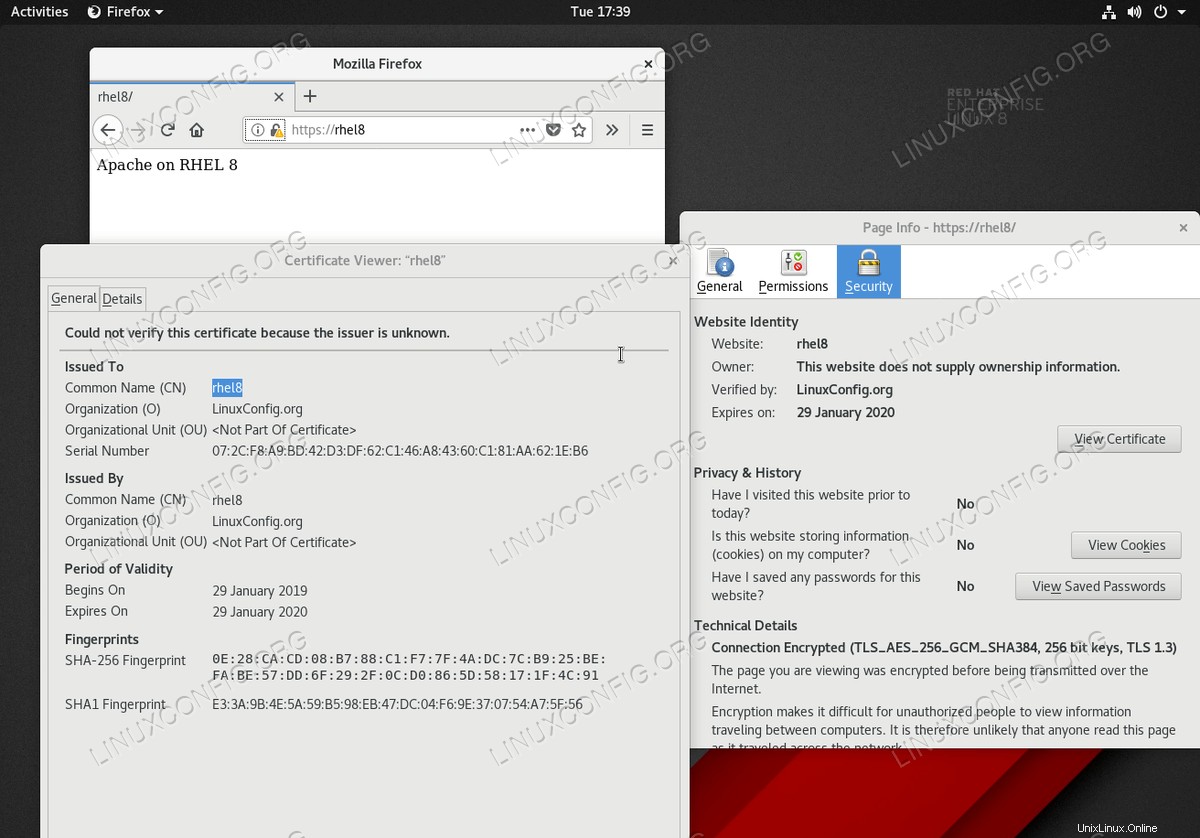
mod_ssl dasar konfigurasi modul pada RHEL 8 / CentOS 8 dengan server web Apache Persyaratan dan Konvensi Perangkat Lunak yang Digunakan
| Kategori | Persyaratan, Konvensi, atau Versi Perangkat Lunak yang Digunakan |
|---|---|
| Sistem | RHEL 8 / CentOS 8 |
| Perangkat Lunak | mod_ssl-2.4.35-6.el8 |
| Lainnya | Akses istimewa ke sistem Linux Anda sebagai root atau melalui sudo perintah. |
| Konvensi | # – membutuhkan perintah linux yang diberikan untuk dieksekusi dengan hak akses root baik secara langsung sebagai pengguna root atau dengan menggunakan sudo perintah$ – membutuhkan perintah linux yang diberikan untuk dieksekusi sebagai pengguna biasa yang tidak memiliki hak istimewa |
Cara menginstal mod_ssl di RHEL 8 / CentOS 8 petunjuk langkah demi langkah
Artikel ini mengasumsikan bahwa Anda telah melakukan instalasi dasar dan konfigurasi server web Apache di server RHEL 8 / CentOS 8 Anda.
- Instal
mod_sslmodule.Langkah pertama adalah menginstalmod_sslmodul menggunakandnfperintah:# dnf install mod_ssl
- Aktifkan
mod_sslmodul. Jika Anda baru saja menginstalmod_ssl, modul mungkin belum diaktifkan. Untuk menguji apakahmod_ssldiaktifkan, jalankan:# apachectl -M | grep ssl
Jika Anda tidak melihat output dari perintah di atas
mod_ssl. Anda tidak diaktifkan. Untuk mengaktifkanmod_sslmodul restarthttpd. Anda Server web Apache:# systemctl restart httpd # apachectl -M | grep ssl ssl_module (shared)
- Buka port TCP 443 untuk mengizinkan lalu lintas masuk dengan
httpsprotokol:# firewall-cmd --zone=public --permanent --add-service=https success # firewall-cmd --reload success
CATATAN
Pada titik ini Anda harus dapat mengakses server web Apache Anda melalui protokol HTTPS. Arahkan browser Anda kehttps://your-server-ipatauhttps://your-server-hostnameuntuk mengonfirmasimod_sslkonfigurasi. - Buat sertifikat SSL. Jika Anda belum memiliki sertifikat SSL yang tepat untuk server Anda, gunakan perintah di bawah ini untuk membuat sertifikat baru yang ditandatangani sendiri.
Misalnya, mari buat sertifikat baru yang ditandatangani sendiri untuk host
rhel8dengan masa berlaku 365 hari:# openssl req -newkey rsa:2048 -nodes -keyout /etc/pki/tls/private/httpd.key -x509 -days 365 -out /etc/pki/tls/certs/httpd.crt Generating a RSA private key ................+++++ ..........+++++ writing new private key to '/etc/pki/tls/private/httpd.key' ----- You are about to be asked to enter information that will be incorporated into your certificate request. What you are about to enter is what is called a Distinguished Name or a DN. There are quite a few fields but you can leave some blank For some fields there will be a default value, If you enter '.', the field will be left blank. ----- Country Name (2 letter code) [XX]:AU State or Province Name (full name) []: Locality Name (eg, city) [Default City]: Organization Name (eg, company) [Default Company Ltd]:LinuxConfig.org Organizational Unit Name (eg, section) []: Common Name (eg, your name or your server's hostname) []:rhel8 Email Address []:
Setelah berhasil menjalankan perintah di atas, dua file SSL berikut akan dibuat:
# ls -l /etc/pki/tls/private/httpd.key /etc/pki/tls/certs/httpd.crt -rw-r--r--. 1 root root 1269 Jan 29 16:05 /etc/pki/tls/certs/httpd.crt -rw-------. 1 root root 1704 Jan 29 16:05 /etc/pki/tls/private/httpd.key
- Konfigurasi server web Apache dengan sertifikat SSL baru. Untuk memasukkan sertifikat SSL yang baru Anda buat ke dalam konfigurasi server web Apache, buka
/etc/httpd/conf.d/ssl.conffile dengan hak administratif dan ubah baris berikut:FROM: SSLCertificateFile /etc/pki/tls/certs/localhost.crt SSLCertificateKeyFile /etc/pki/tls/private/localhost.key TO: SSLCertificateFile /etc/pki/tls/certs/httpd.crt SSLCertificateKeyFile /etc/pki/tls/private/httpd.key
Setelah siap, muat ulang
httpdServer web Apache:# systemctl reload httpd
- Uji
mod_sslAnda konfigurasi dengan menavigasi browser web kehttps://your-server-ipatauhttps://your-server-hostnameURL. - Sebagai langkah opsional, alihkan semua lalu lintas HTTP ke HTTPS.T, buat file baru
/etc/httpd/conf.d/redirect_http.confdengan konten berikut:<VirtualHost _default_:80> Servername rhel8 Redirect permanent / https://rhel8/ </VirtualHost>Untuk menerapkan perubahan, muat ulang
httpddaemon:# systemctl reload httpd
Konfigurasi di atas akan mengarahkan semua lalu lintas masuk dari
http://rhel8kehttps://rhel8URL. Untuk informasi selengkapnya tentang konfigurasi TLS/SSL di server RHEL Linux, kunjungi panduan Cara menyiapkan SSL/TLS dengan Apache httpd di Red Hat.